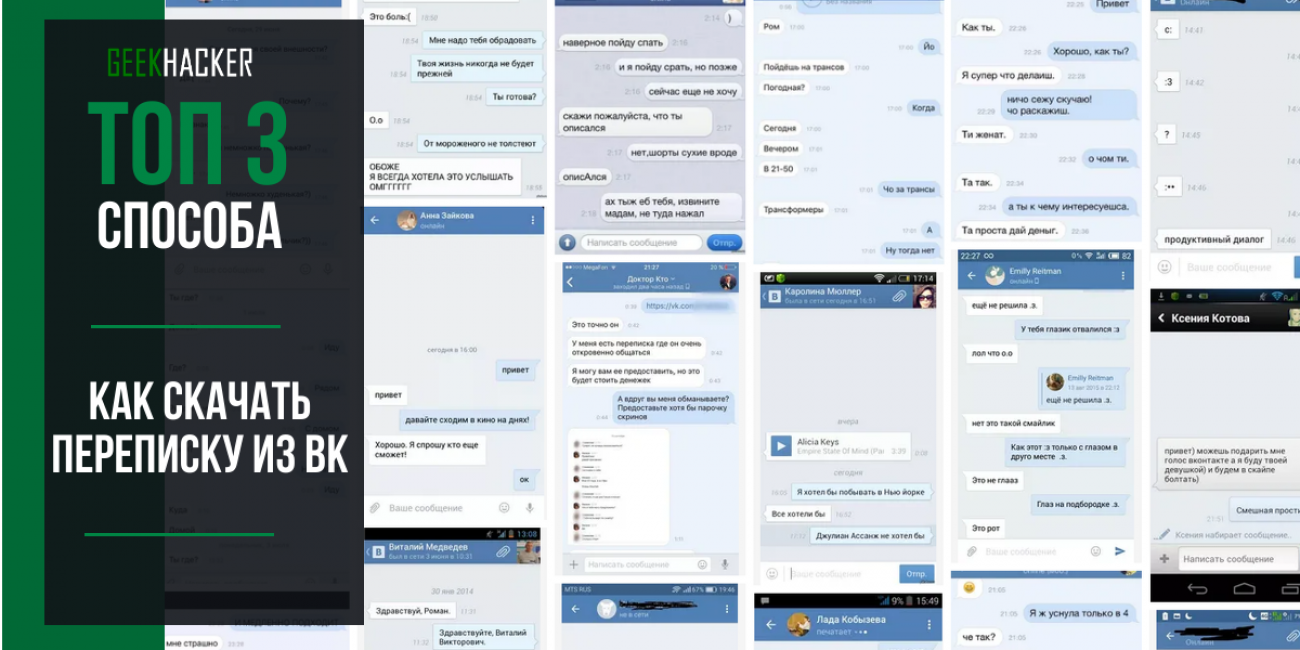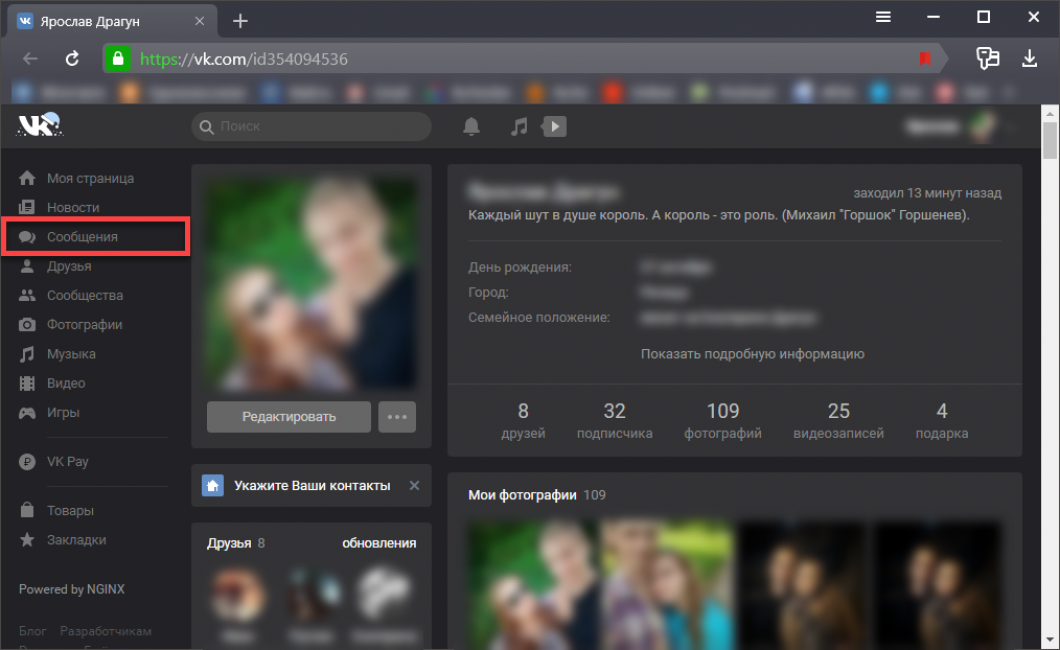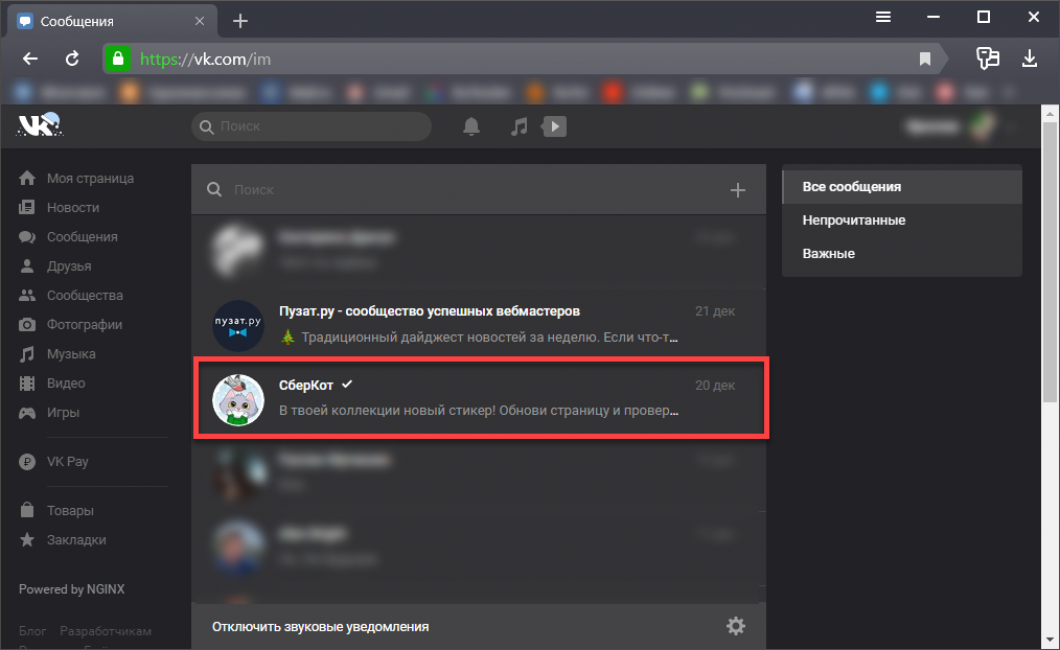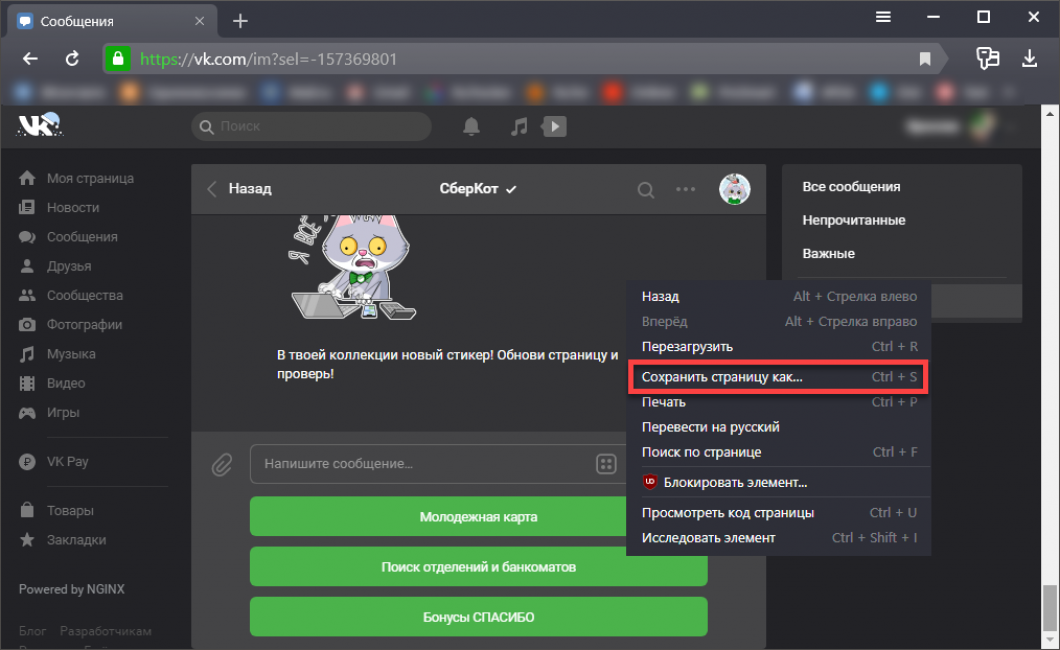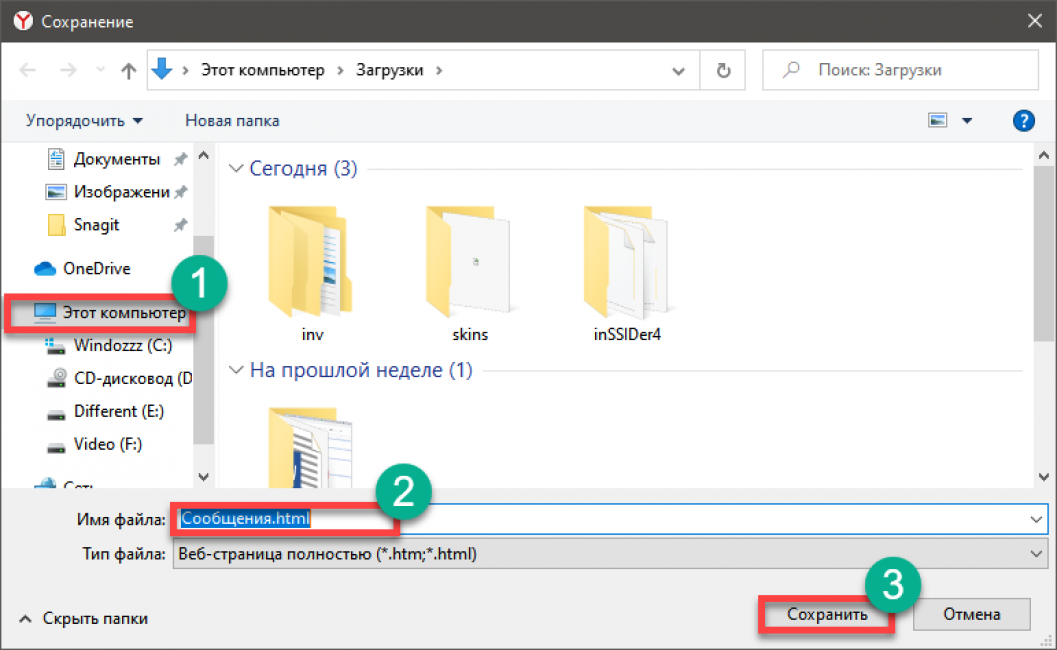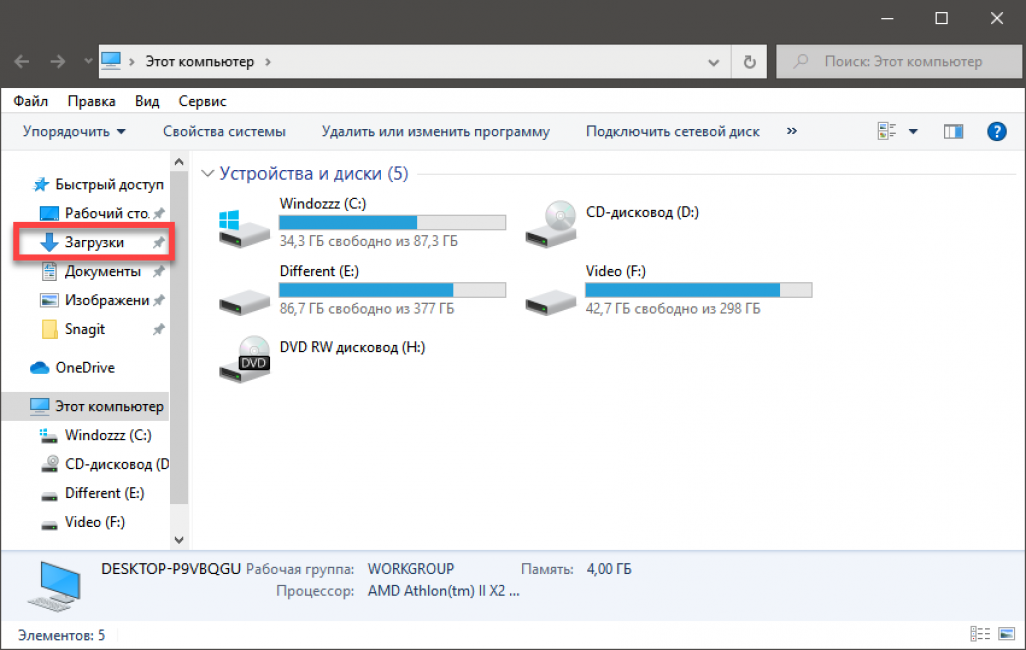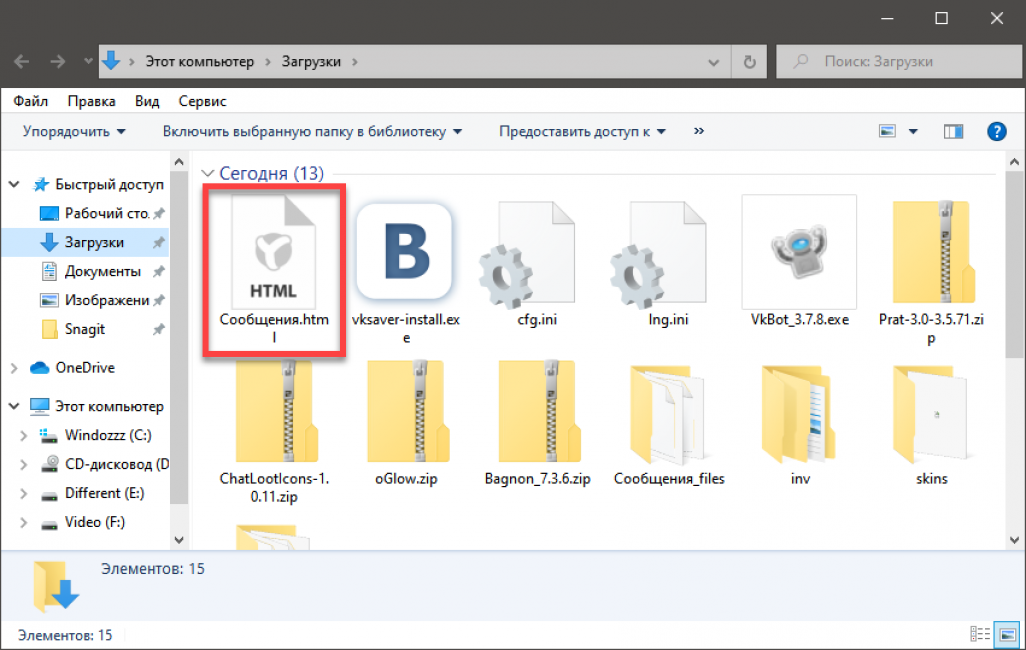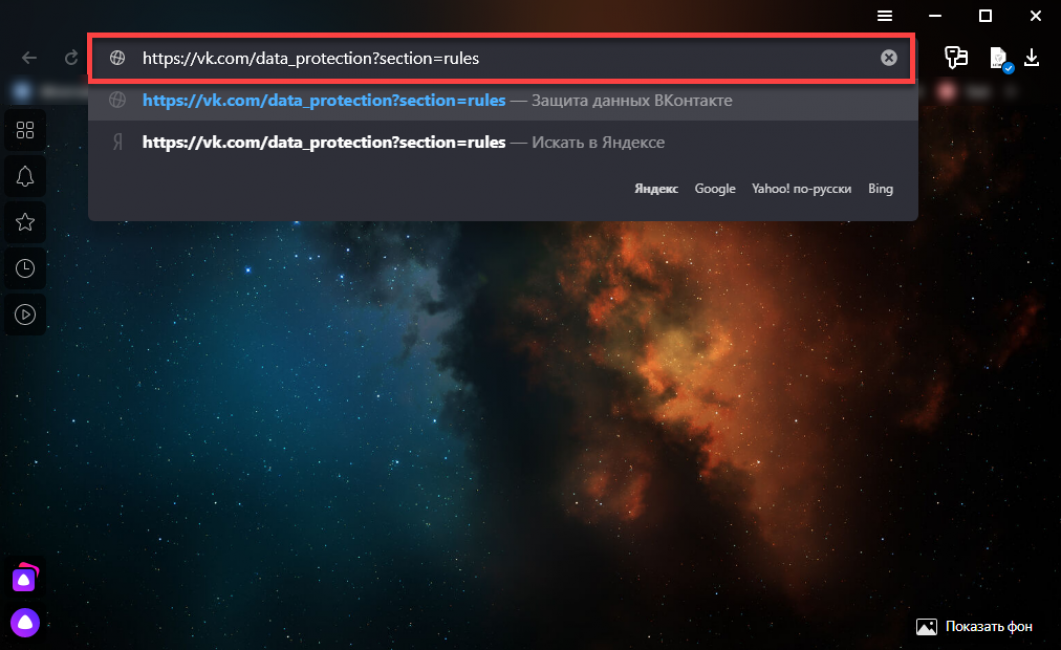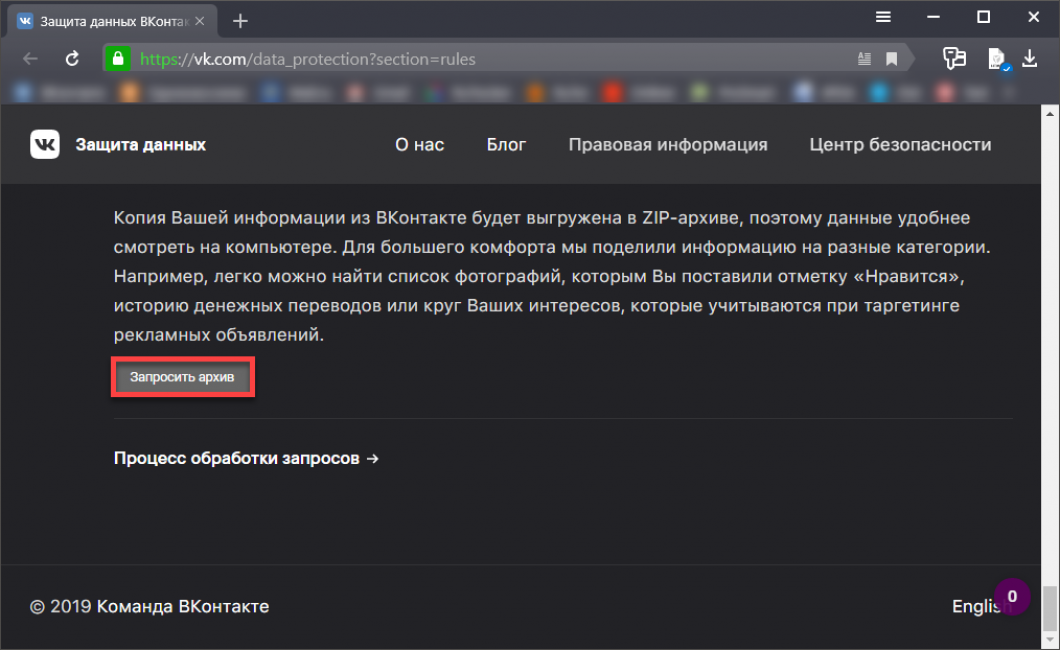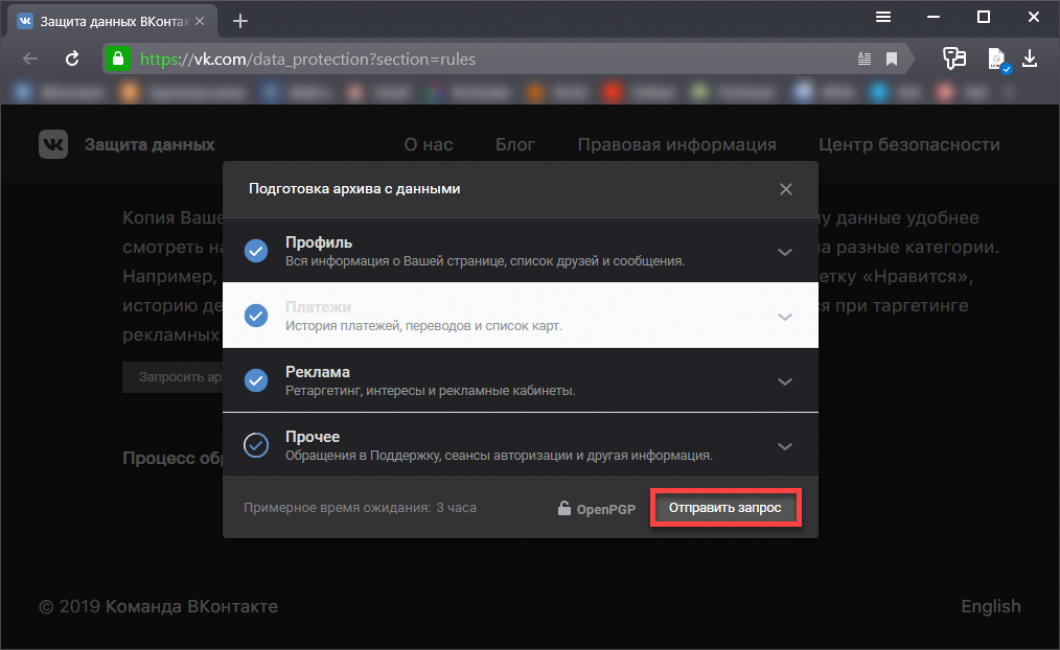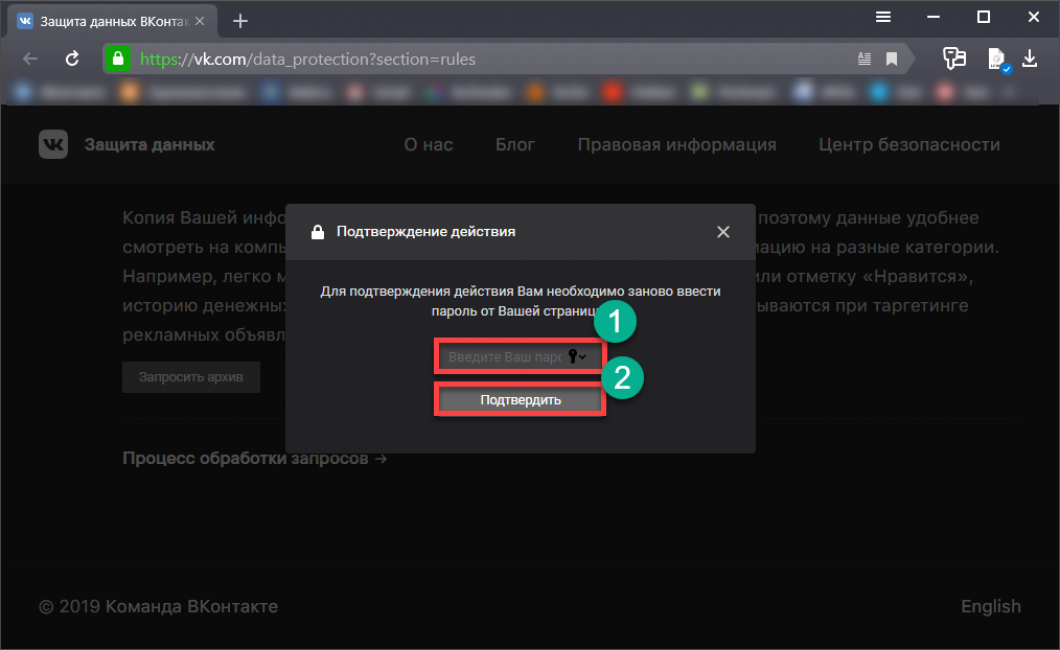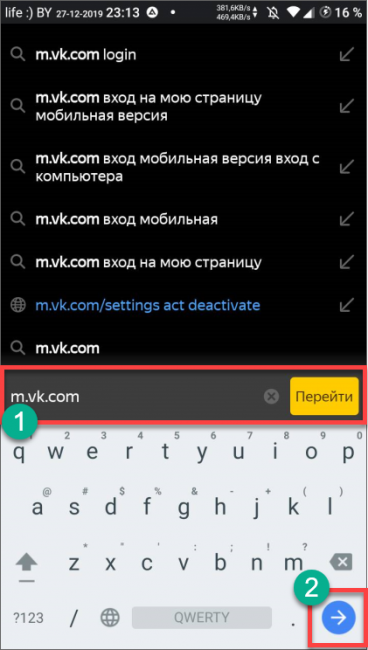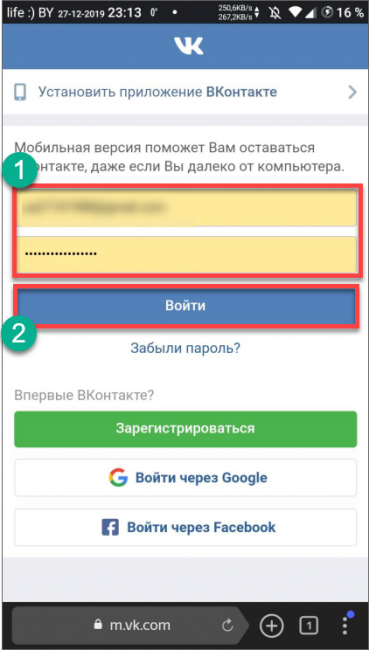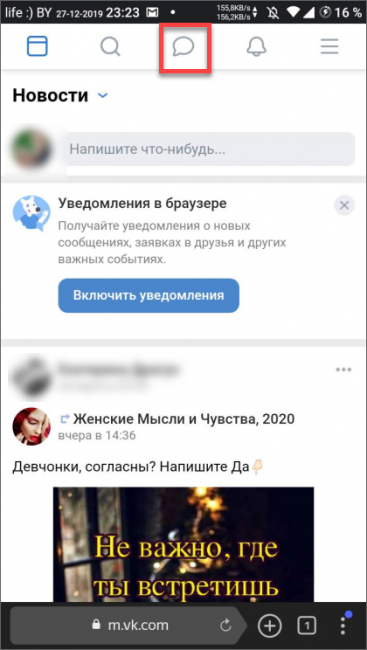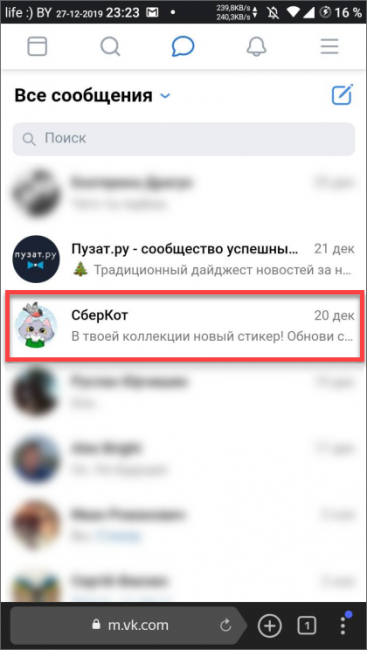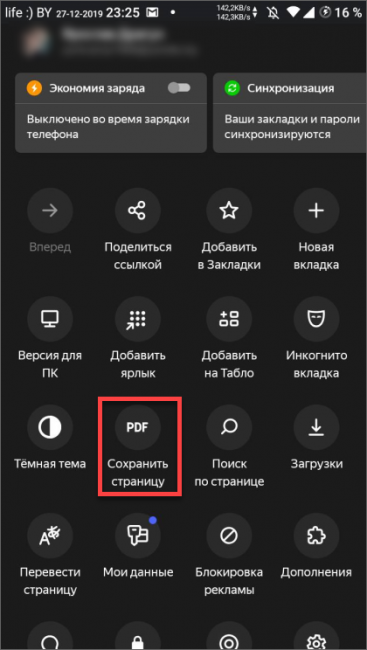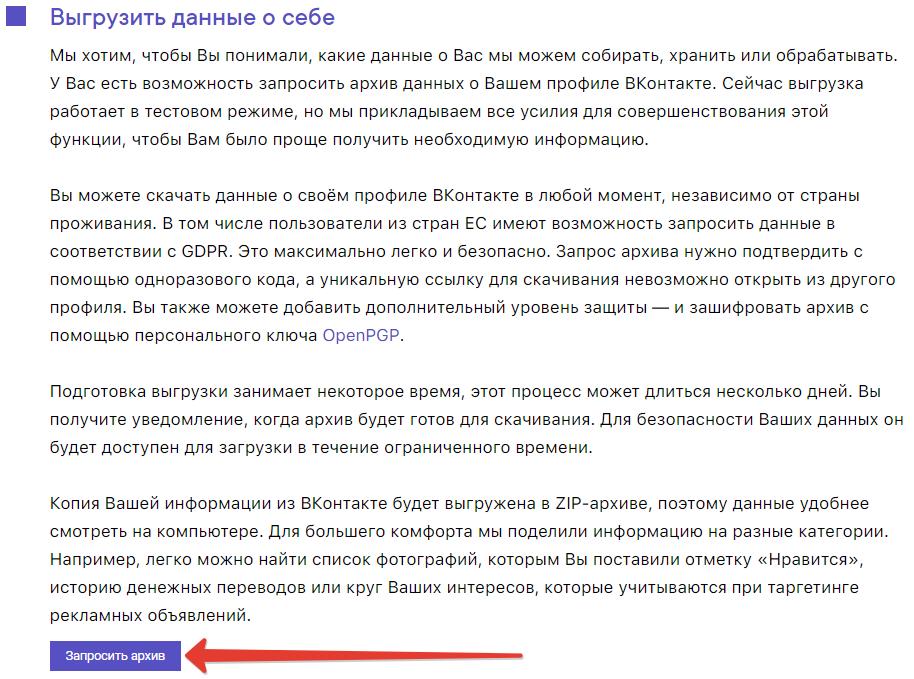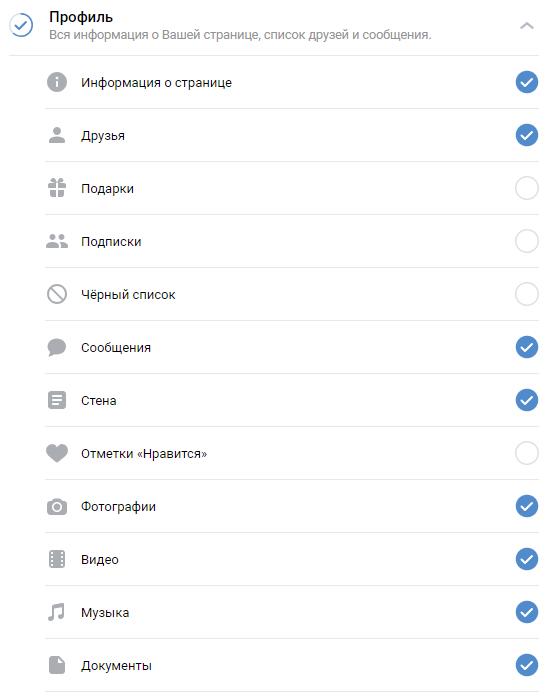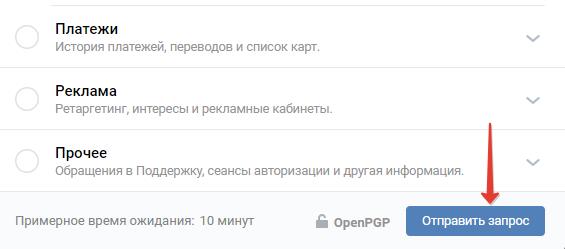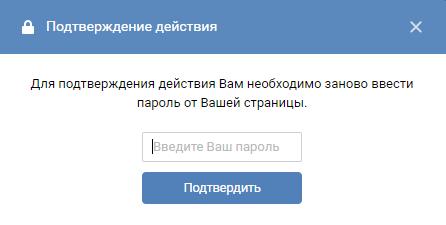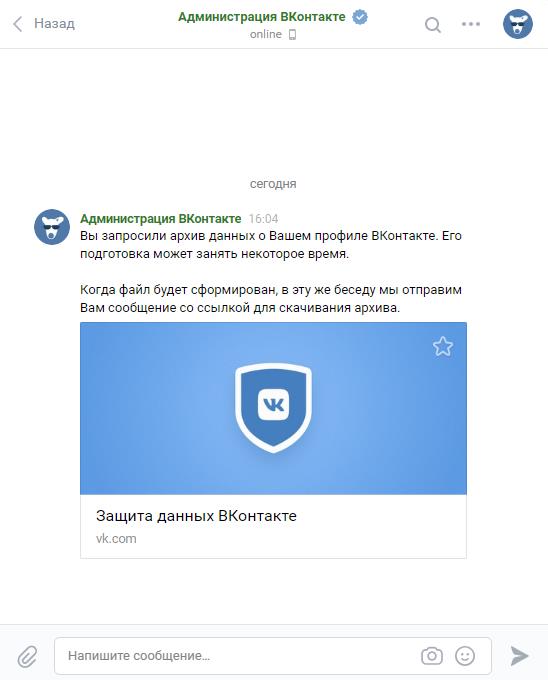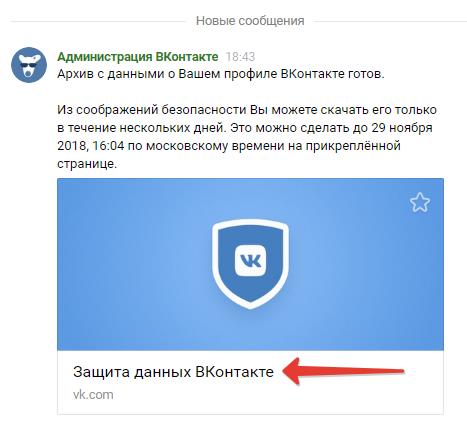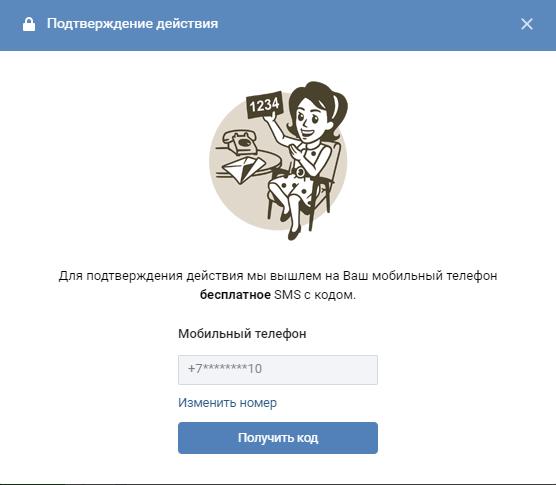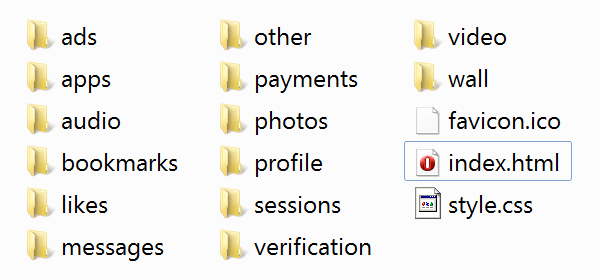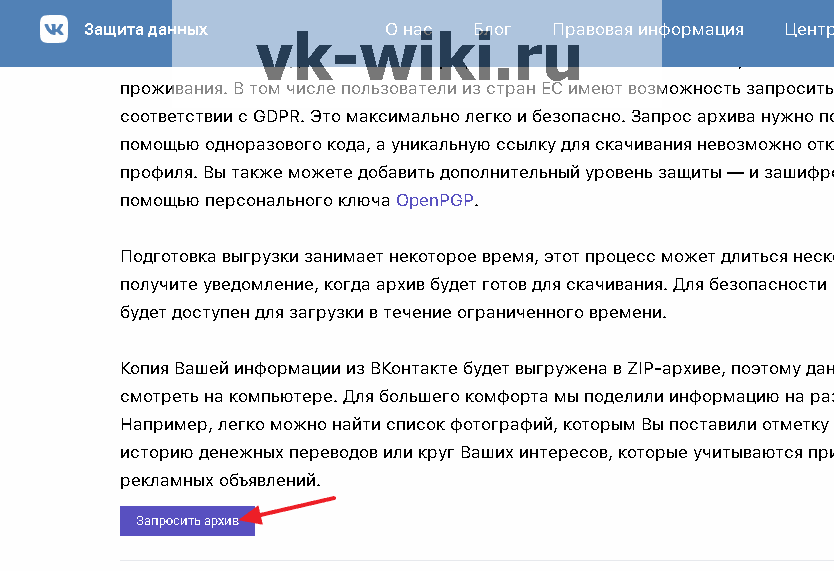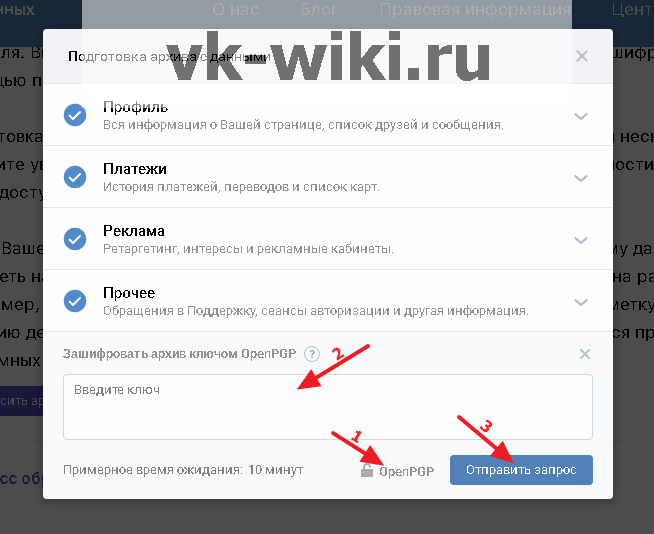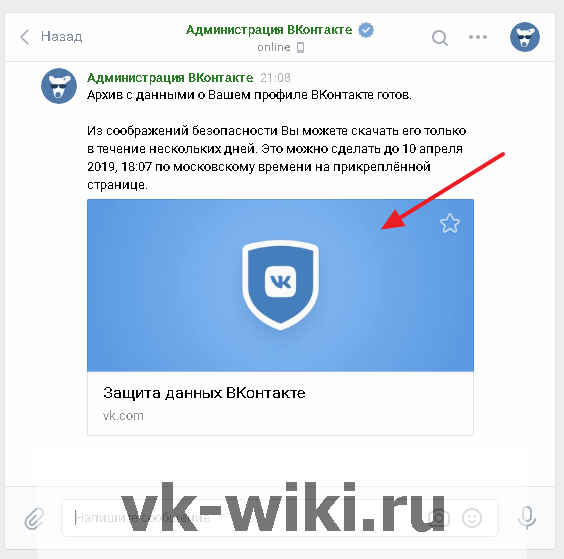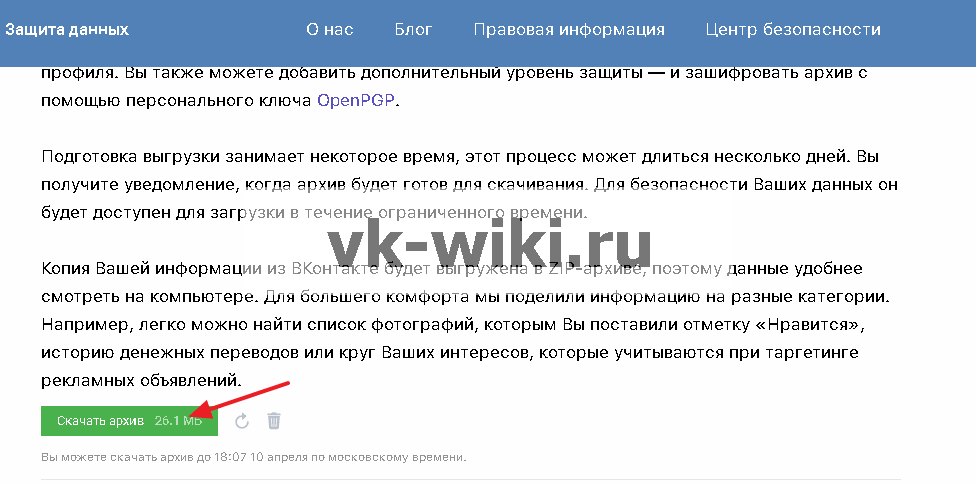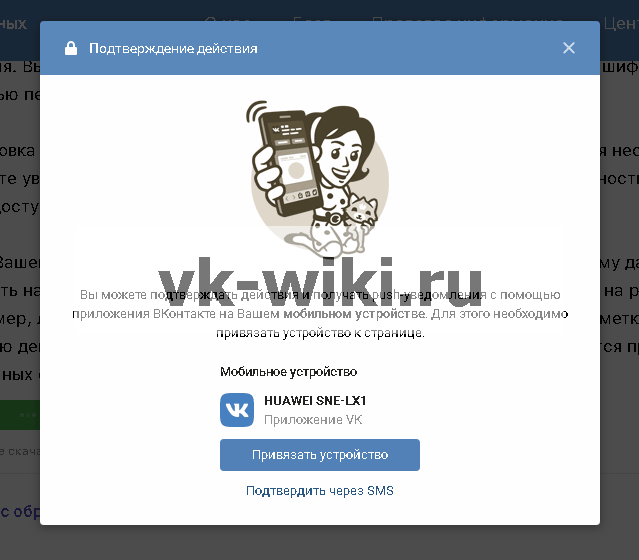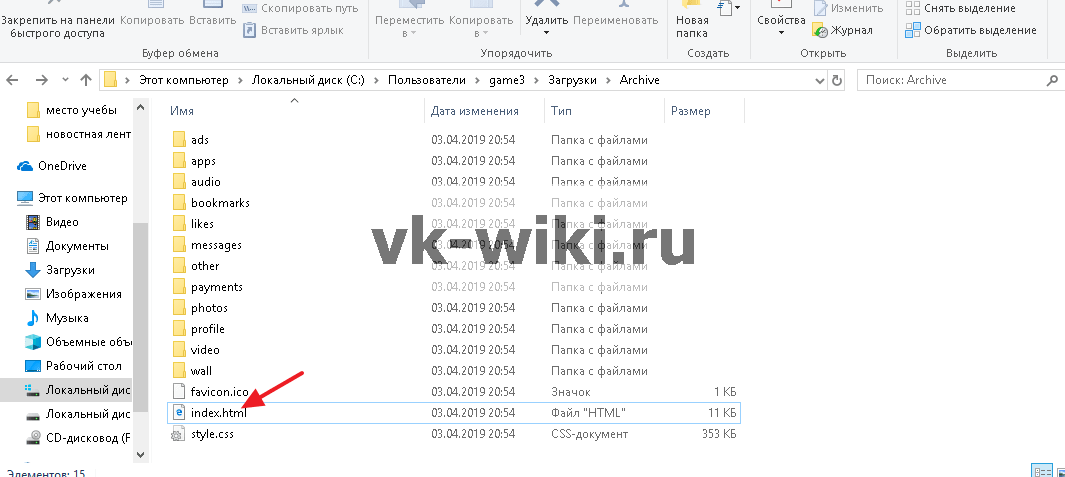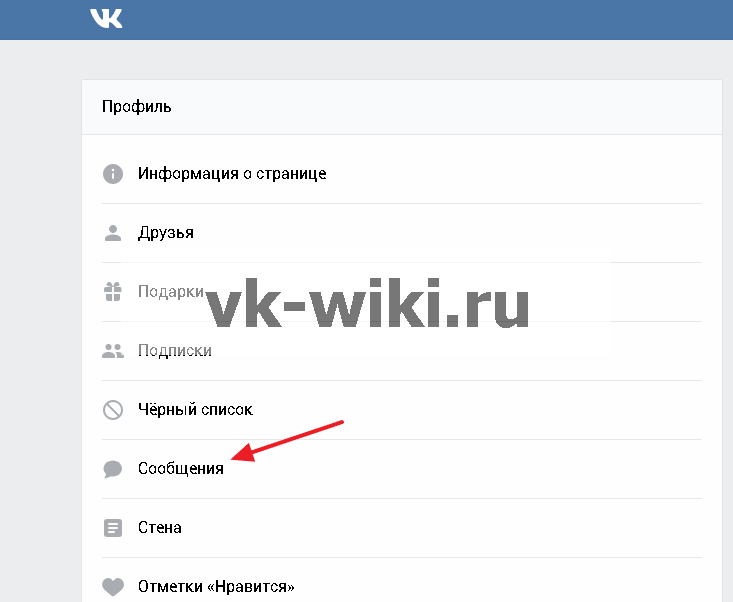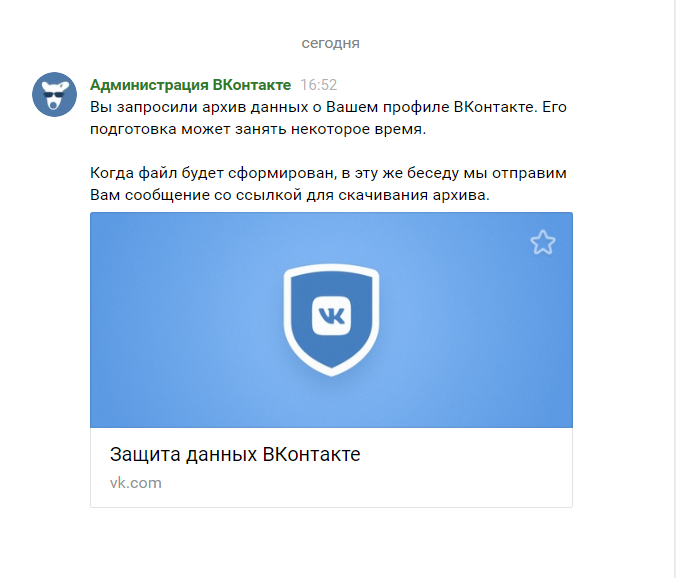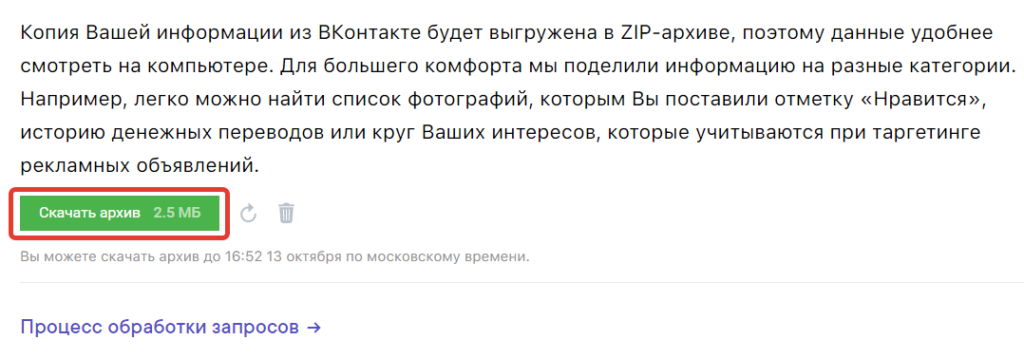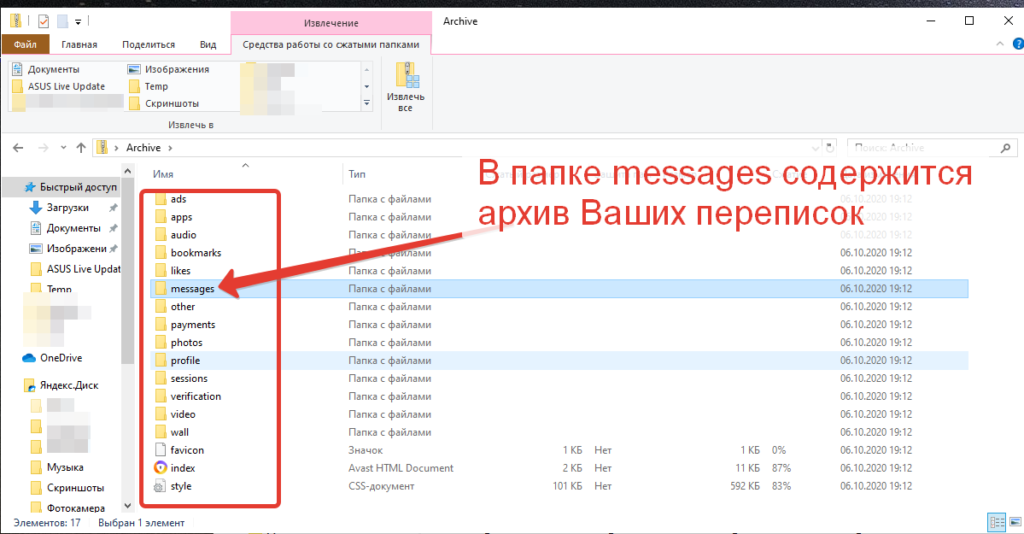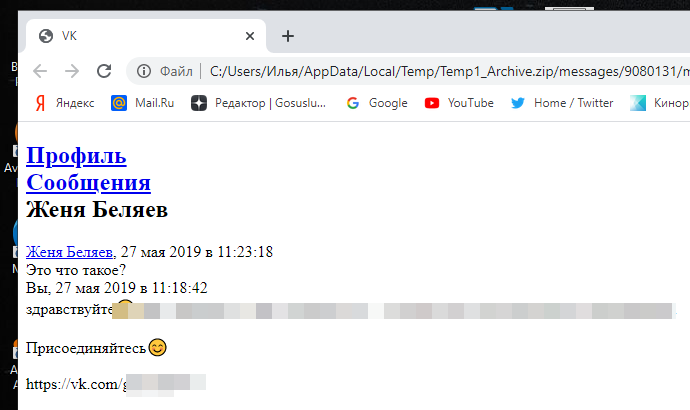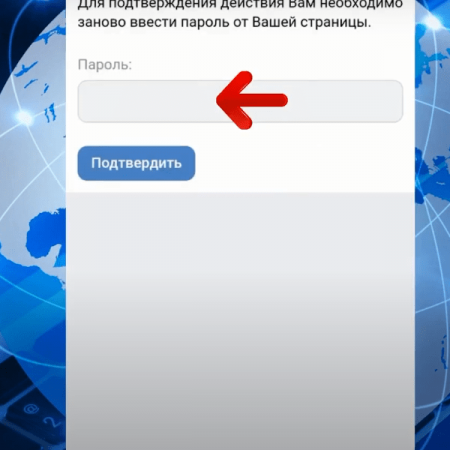Как скачать переписку из ВК (VK) на компьютер или телефон? | ТОП-3 Способа
3 простых способа как сохранить переписку из вконтакте
Социальные сети сегодня используются не только для личного общения, но также для переписок с коллегами, заказчиками, здесь мы храним много полезной информации, а иногда и обучаемся – проходим курсы, переписываемся со своим наставником.
Есть действительно очень ценные переписки, информацию из которых не хочется потерять. Если у вас возникла потребность сохранить выгрузить определенные переписки из Вк, в этой статье мы поделимся проверенными способами.
Есть несколько способов для сохранения всей истории ваших сообщений на компьютер или телефон. Самый простой основан на возможностях браузера.
Другие связаны с программами и расширениями. Но все они позволяют добиться поставленной цели.
Только учтите, что удаленных сообщений в этом списке не будет.
№1 Использование браузера
Раньше для осуществления данной процедуры пользователю нужно было скачать приложение (типа VK Bot) и установить его. Но из-за изменений API ВКонтакте никакого скачивания больше не нужно. Софт более не поможет. Переслать историю с его помощью не получится.
Можно, конечно, потрудиться и написать свое собственное приложение для «Контакта», но нужно четко знать, как это делать. А для этого потребуется изучить основы языка Python и научиться программировать. Это очень сложно.
Мы начнем с самого простого и доступного каждому. Для его осуществления не придется устанавливать никаких дополнительных программ. Все, что требуется и без того есть на вашем компьютере.
Практически любой веб-обозреватель способен помочь нам решить данную проблему. Метод основан на стандартных возможностях браузера. Но у новичков могут возникнуть некоторые трудности. Поэтому мы предоставляем подробную инструкцию.
1
Запускаем браузер, переходим на свою страницу в ВК (вводим логин и пароль если требуется), затем кликаем по пункту Сообщения в левом столбце
2
Теперь выберите нужную беседу и кликните по ней.
3
Щелкните по пустому месту в открывшемся диалоге и в появившемся контекстном меню выберите Сохранить страницу как
4
В следующем диалоговом окне (стандартном) выберите папку для сохранения, задайте имя файлу и нажмите на кнопку Сохранить
5
Файл сохранится в формате HTML. Теперь нужно запустить Проводник Windows и перейти в каталог с сохраненной страницей
6
Найдите нужный файл с расширением HTML и дважды кликните по нему. Он откроется в браузере, назначенном по умолчанию
Стоит заметить, что при таком варианте сохранения весь мультимедийный контент (картинки, видео, аудиозаписи), который находился в диалоге сохраняется в отдельных папках. Он остается доступным даже в режиме офлайн.
Стоит заметить, что получить доступ к конкретной переписке с определенным человеком можно из меню друзей (Friends). Для этого нужно зайти туда, кликнуть по нужному человеку левой кнопкой мыши (выбрать собеседника) и затем на его странице нажать Показать переписку. Но перед этим нужно будет обязательно авторизоваться на своей собственной странице.
Описанным выше способом можно сохранить не только переписку. Он подходит практически для любой страницы. Даже флеш-контент будет воспроизводиться, так как открываются такие файлы при помощи штатного браузера. Функция будет полезна практически всем. Такой вариант сохранения хорош тем, что при отсутствии Интернет-соединения можно будет без проблем получить доступ к нужной странице. Есть еще один вариант. Самый простой. Он подойдет в том случае, если вам нужен только текст. Нужно выделить мышкой весь текст переписки. Далее нажимаем сочетание горячих клавиш Ctrl + C. Открываем текстовый редактор, устанавливаем курсор в любое место и вставляем скопированный текст при помощи кнопок Ctrl + V. Удаляем лишние символы. Так можно сохранить переписку вручную. Можно даже ее вставить в Microsoft Excel и сохранить получившийся документ в XLS. Так будет удобнее.
Читайте также: Как скачать видео с фейсбука (Facebook) на компьютер или андроид телефон | ТОП-5 Способов
№2 Запрос архива у администрации
Это еще один простейший способ. Можно просто попросить ребят из команды ВК выслать всю архивную информацию о вашей странице. В числе прочего там будет история сообщений.
Вот что нужно сделать для этого.
1
Итак, запускаем браузер, вводим в адресной строке ссылку https://vk.com/data_protection?section=rules и жмем на кнопку Enter
2
Теперь нужно пролистать страницу до самого низа, найти кнопку Запросить архив и нажать на нее
3
Появится окошко с выбором информации, которая будет доступна в архиве. Кликаем по кнопке Отправить запрос
4
Теперь потребуется ввести пароль для доступа к аккаунту и кликнуть по кнопке Продолжить
Вот и все
Далее вы получите ZIP архив с данными вашего профиля. Он придет на адрес электронной почты, который был привязан к аккаунту. В данном архиве вы сможете найти все ваши сообщения.
Раньше можно было сохранять переписку в ВК при помощи замечательного расширения VKOpt (для скачивания нужно было посетить интернет-магазин Google Chrome или Mozilla Firefox). Но теперь оно исчезло из всех каталогов. Разработчик полностью удалил его. А ведь оно позволяло настроить страницу так, как вам требовалось. В интернете много текстов, посвященных его использованию. Но они уже неактуальны. Также существовала программа для ПК, которая называлась VKBot. Она тоже умела настраивать страницу и сохранять переписку. Но из-за обновленной политики конфиденциальности ВКонтакте данная утилита стала бесполезной. Теперь она даже не соединяется с сервером. Так что придется пользоваться описанными выше способами, поскольку для ВКонтакте приложений такого типа больше не существует.
Читайте также: Как скачать видео с ВКонтакте (VK) на Android (Андроид) Телефон — 6 Способов
На смартфоне тоже можно сохранить переписку. В виде страниц в формате PDF. Просматривать их довольно удобно. Но они занимают много места. Тем не менее, это еще один неплохой вариант.
Вот соответствующая инструкция.
1
Запускаем браузер на смартфоне, вводим в адресную строку m. vk.com и жмем на кнопку Перейти
2
Далее потребуется ввести логин и пароль от аккаунта. Затем тапните по кнопке Войти
3
После этого нажмите на значок диалогов Messages в верхней панели
4
Тапните по нужному диалогу из списка
5
Теперь на панели браузера нужно найти кнопку доступа к настройкам и нажать на нее
6
Выбираем пункт Сохранить страницу
Через несколько секунд содержимое будет сохранено в виде PDF файла. Картинки и аудиозаписи будут недоступны, так как при таком раскладе создается своеобразный скриншот с перепиской. Не совсем то, чего хотелось бы. Но хоть такая возможность есть.
Вышеизложенная инструкция подходит для последних версия мобильного браузера Яндекс.Браузер. Если вы используете другой веб-обозреватель, то интерфейс может немного отличаться. Но алгоритм действий останется тем же. Просто нужно будет внести некоторые коррективы, применительно к альтернативному интерфейсу.
Читайте также: ТОП-10 Бесплатных программ для работы (просмотра/чтения) с PDF (ПДФ) файлами +Отзывы
Заключение
А теперь подведем итоги. В рамках данного материала мы поговорили о том, как сохранить переписку из ВК на компьютер или смартфон. Сделать это можно несколькими способами. Но вам предстоит выбрать наиболее подходящий.
После того, как переписка была сохранена ее можно будет посмотреть или даже восстановить на компьютере или телефоне. Также можно отправлять ее по почте. Стикеры Vkontakte тоже сохранятся. Впрочем, что делать с перепиской после сохранения на мобильном устройстве или ПК решать только вам.
ВИДЕО: КАК ВОССТАНОВИТЬ ВСЕ СООБЩЕНИЯ ВК | НОВЫЙ СПОСОБ
КАК ВОССТАНОВИТЬ ВСЕ СООБЩЕНИЯ ВК | НОВЫЙ СПОСОБ
Как скачать переписку из ВК (VK) на компьютер или телефон? | ТОП-3 Способа
Содержание
- Как скачать свои данные из Вконтакте (ВК) | Загрузка архива с персональной информацией
- Скачивание архива с личными данными из ВК (Вконтакте) — инструкция
- Где находится архив записей ВКонтакте
- Как долго хранятся записи в архиве
- Кто видит архив записей
- Как посмотреть архив записей
- На компьютере
- На телефоне
- Android
- iPhone
- Как запросить и скачать архив данных в ВК
- Подготовка
- Запрос архива с сайта ВК
- Скачивание и просмотр архива
- Ответы на вопросы
- Что будет в архиве?
- Будут ли в архиве мои фотографии, видео?
- Будут ли в архиве удаленные сообщения (переписка в мессенджере ВК)?
- Почему ВК хранит удаленную переписку и сеансы авторизации?
- Сколько места занимает архив?
- Как запросить архив, если не помню пароль или нет доступа к привязанному номеру телефона?
- Можно ли запросить архив данных с телефона, в приложении ВК?
- Что делать, если файлы в архиве не открываются?
- Почему мне приходит сообщение, что заявка на создание архива принята или что архив с моими данными будет готов? Я его не заказывал
- Как скачать архив со своими данными «ВКонтакте»?
- Что есть в архиве с личными данными «ВКонтакте»?
- Как скачать архив со своими данными «ВКонтакте»?
- Заключение
- GrandGuide | Мы ответим на Ваши вопросы
- Как скачать архив данных в ВК: запрос, восстановление
- Сколько времени готовится архив ВК
- Как пользоваться архивом ВК
Как скачать свои данные из Вконтакте (ВК) | Загрузка архива с персональной информацией
Автор: Юрий Белоусов · 22.11.2018
У пользователей социальной сети ВКонтакте есть возможность скачать архив со всеми своими личными данными профиля в ВК на компьютер. В этот архив входит вся информация, которые хранились на серверах ВК с момента создания страницы пользователя: и текущая (актуальная) и уже удаленная. Далее рассмотрим, как скачать свои данные из Вконтакте (ВК).
Скачивание архива с личными данными из ВК (Вконтакте) — инструкция
Чтобы скачать личные данные со своей страницы Вконтакте (выгрузить архив из ВК) на ПК необходимо сделать следующее:
Как скачать свои личные данные из Вконтакте
Подготовка архива с данными ВК
Скачать информацию о своей странице ВК
Отправить запрос на получение персональной информации ВК
Подтверждение действия ВК
Сообщение от администрации ВК о запросе данных своего профиля
Ссылка на архив с личной инфой Вконтакте
Скачать архив с личными данными ВК
Подтверждение с помощью SMS в ВК
Внимание! Запросить выгрузку архива с личной информацией профиля можно только в полной версии сайта ВК. В мобильной версии и в приложении на текущий момент данная функция недоступна.
Внимание! Удаленная информация хранится на серверах ВК лишь определенное время, отведенное законодательством. Поэтому давно удаленные материалы не будет присутствовать в ZIP-архиве.
Вот так вот легко и просто можно выгрузить архив со всеми своими личными данными со своей страницы ВК на компьютер!
Не нашли ответ? Тогда воспользуйтесь формой поиска:
Источник
Где находится архив записей ВКонтакте
Далеко не каждый пользователь социальной сети ВКонтакте знает, что любую запись со стены разрешается перенести в архив. Однако такая функция на интернет-платформе присутствует, и сегодня в инструкции мы поговорим о том, где располагается место с архивированными публикациями в ВК.
Помимо этого, далее в статье рассмотрим несколько важных моментов, связанных с этой темой. Читайте внимательно, и тогда вам все станет понятно.
Как долго хранятся записи в архиве
Кто видит архив записей
Как посмотреть архив записей
После небольшого разъяснения некоторых моментов, можем переходить к главной части сегодняшней инструкции. Далее вы узнаете о том, как можно ознакомиться с содержимым вышеупомянутого подраздела с публикациями через стационарный компьютер, а так же через мобильное устройство.
На компьютере
Начнём с десктопной вариации официального сайта ВКонтакте. Для неё будет актуален следующий набор несложных операций:
На телефоне
Важно понимать, что в зависимости от операционной системы смартфона алгоритм действий по переадресации сведений в интересующий раздел будет немного различаться. Поэтому, немного ниже разберём последовательность манипуляций на двух разновидностях мобильных устройств.
Android
Если вы привыкли использовать технику на базе Android, то для архивации интернет-поста вам потребуется проделать такие шаги:
iPhone
Чтобы «скрыть» запись от посторонних глаз в соответствующем подразделе через айфон, придётся выполнить такую последовательность операций:
В заключение сегодняшней инструкции стоит сказать, что найти графу с архивированными постами в ВК достаточно просто. Для этого необходимо лишь знать правильный набор манипуляций. Поэтому, если вы хотите ознакомиться с содержимым вышеупомянутого раздела в социальной сети, то просто проследуйте всем шагам, что были отмечены в статье выше.
Источник
Как запросить и скачать архив данных в ВК
Архив данных — это вся информация, которую ты когда-либо загружал, оставлял на сайте ВК и которую ВК собрал о твоих действиях. Файл архива можно запросить на специальной странице о защите пользовательских данных и скачать.
Подготовка
Перед запросом архива убедись, что:
Запрос архива с сайта ВК
Скачивание и просмотр архива
Подготовленный файл архива нужно скачать из ВК в течение недели. По истечении этого времени он станет недоступен.
Ответы на вопросы
Что будет в архиве?
В архиве можно заказать следующую информацию:
Будут ли в архиве мои фотографии, видео?
В архиве будут показаны твои фото и видео, загруженные в ВК, но самих файлов изображений и видеозаписей в нем не будет. Они будут показаны по ссылкам, которые ведут на сервера ВКонтакте, где эти файлы хранятся.
Таким образом, если тебе нужны файлы фотографий и видео (чтобы, например, записать их куда-то и хранить), придется сохранять каждое фото как файл. Можно делать это в браузере, кликая на фото правой кнопкой мыши и выбирая Сохранить как. можно воспользоваться каким-либо сторонним сервисом для скачивания.
Интересно, что даже после удаления фотографий в ВК сами файлы с серверов не удаляются (по крайней мере, какое-то время). Нужно только знать ссылку на файл. А поскольку в архиве (созданном до удаления фото) эти ссылки есть, из архива можно открыть эти файлы, по-прежнему находящиеся на сайте ВК. То есть архив данных может помочь восстановить удаленные фото, если он был создан до их удаления.
Будут ли в архиве удаленные сообщения (переписка в мессенджере ВК)?
Да, но только за ограниченное время. Подробнее в отдельной статье:
Почему ВК хранит удаленную переписку и сеансы авторизации?
Потому что этого требует действующее законодательство. Срок хранения этих данных — тоже именно такой, какого требует законодательство.
Сколько места занимает архив?
Обычно немного, несколько мегабайт, а распакованный — несколько десятков мегабайт.
Как запросить архив, если не помню пароль или нет доступа к привязанному номеру телефона?
ВК требует подтвердить запрос архива паролем от страницы, а скачивание — с помощью кода из СМС или звонка (ввести последние цифры позвонившего номера). Привязанный номер телефона — это основное средство подтверждения важных действий, к которым относится и восстановление доступа, и запрос архива данных.
Если ты не помнишь пароль, восстанови доступ по СМС и сделай новый пароль:
Если у тебя уже нет сим-карты с номером, который привязан к странице, но доступ при этом есть и ты помнишь пароль, то можно сначала привязать свой действующий номер телефона, а уже потом запрашивать архив.
В случае, когда и номера нет, и пароль забыт, придется восстанавливать доступ к странице, даже если сам по себе доступ у тебя есть (т.е. вход на страницу произведен). Так сделано в целях безопасности.
Можно ли запросить архив данных с телефона, в приложении ВК?
В приложении — нет. Это можно сделать только через сайт. Не только с компьютера, но и с телефона — через браузер, который у тебя на нем установлен. Но на сайт ВК придется войти с логином и паролем, без этого никак.
Что делать, если файлы в архиве не открываются?
Чтобы просматривать архив, файл нужно распаковать (извлечь из него файлы). Только после этого можно запускать файл index.html. Если запустишь его прямо из архива, ничего не получится.
Почему мне приходит сообщение, что заявка на создание архива принята или что архив с моими данными будет готов? Я его не заказывал
Тебя пытаются обмануть. Это спам, цель которого — заставить тебя нажать на ссылку, ввести там логин, пароль и подарить их злоумышленникам. Подробнее здесь:
Источник
Как скачать архив со своими данными «ВКонтакте»?
В этой статье мы подробно рассмотрим, какую именно информацию хранит социальная сеть, и как можно скачать этот архив.
Что есть в архиве с личными данными «ВКонтакте»?
В первую очередь, здесь находится вся публичная информация, которая доступна для просмотра всем другим пользователям (если не были произведены соответствующие настройки конфиденциальности). Сюда можно отнести:
Помимо этого здесь имеются накопленные за все время существования профиля переписки с другими людьми, включая также конференции и диалоги с сообществами. В разделе со «Стеной» можно посмотреть удаленные и опубликованные записи на своей стене, а также комментарии и прочие материалы, которые прикреплялись к постам.
«ВКонтакте» также помнит обо всех поставленных лайках, причем они удобно классифицированы: можно смотреть лайки к фото, видео и прочим материалам. Что касается фотографий, то они тоже все сохранены в архиве, причем сервис запоминает также и те местоположения, в которых были сделаны снимки.
Специально для своих рекламодателей «ВКонтакте» следит за тем, в каких местах чаще всего бывает пользователь. Именно поэтому здесь есть отдельный раздел с «Часто посещаемыми местами», которые сопровождаются координатами и датами последнего появления в этом месте.
Как скачать архив со своими данными «ВКонтакте»?
Для начала нужно перейти по этой ссылке и нажать на кнопку «Запросить архив».
Далее откроется новое окно, в котором можно выбрать, какую именно информацию хочет скачать пользователь. По умолчанию здесь сразу же отмечены все пункты. Если пользователь хочет защитить свой архив ключом OpenPGP, ему следует нажать на кнопку с иконкой замка и в появившемся поле ввести соответствующий ключ. Благодаря этому открыть архив не получится без применения персонального ключа. Чтобы запустить процесс создания своего архива, требуется нажать на кнопку «Отправить запрос».
Далее сайт попросит в целях безопасности ввести пароль от своей страницы и нажать «Подтвердить». После этого архив начнет формироваться, о чем администрация «ВКонтакте» оповестит пользователя в личных сообщениях.
После успешного завершения формирования архива администрация «ВКонтакте» пришлет пользователю сообщение, в котором будет ссылка на получившийся архив.
Перейдя по ней, пользователь попадет на новую страницу, где нужно кликнуть на зеленую кнопку «Скачать архив» для начала загрузки. Здесь также будет указана дата с временем, до которого можно скачать данный архив (впоследствии он будет удален).
Для начала загрузки пользователь должен подтвердить доступ к аккаунту через специальный код, который придет в СМС на телефон, либо посредством привязанного устройства через push-уведомление, которое нужно активировать на своем мобильном устройстве.
Далее начнется скачивание архива, который впоследствии нужно разархивировать. Все личные данные будут разгруппированы по папкам. Для удобства использования архива можно открыть файл index.html в своем браузере, после чего можно перемещаться по всем имеющимся папкам и файлам, как по сайту.
В браузере все данные будут разгруппированы по различным разделам:
Чтобы посмотреть ту или иную информацию, необходимо выбрать соответствующий пункт (например, «Сообщения»).
Заключение
Данные из этого архива могут быть довольно интересными и информативными. Во всяком случае, он наглядно демонстрирует пользователю, какие именно сведения социальная сеть собирает о людях. Если профиль существует довольно давно и успел собрать большое количество данных, подготовка такого архива может занять довольно много времени.
Источник
GrandGuide | Мы ответим на Ваши вопросы
Разработчики ВКонтакте позаботились о том, чтобы пользователи могли посмотреть и при необходимости восстановить архив данных — это все фотографии, видеозаписи и даже удаленные сообщения. Где находится архив ВК? Его можно получить, запросив по специальной ссылке и скачать архив в виде zip файла на свой компьютер. Итак пошагово разберем, как запросить архив данных ВК в 2020 году!
Как скачать архив данных в ВК: запрос, восстановление
Как скачать архив данных в ВК? Прежде всего следует отметить, что запросив личный архив ВКонтакте Вы получите:
Обратите внимание, что архив будет доступен в формате zip (зип) файла, так что скачать и посмотреть его удобнее на компьютере. Однако, в принципе ничего не мешает получить архив ВК на телефоне. Также следует помнить, что удаленная информация хранится на серверах ВКонтакте определенное время, так что данный способ не позволит восстановить архив сообщений, которые вы удалили 5 и более лет назад.
Итак, запросить и скачать архив ВК можно следующим образом:
Вы спросите, и где найти архив ВК? Все просто. Как только Вы отправите запрос, появится новое уведомление, а затем Вы получите сообщение от администрации ВК. Как только частный архив диалогов и прочей информации будет готов — Вы получите новое сообщение и ссылку, по которой можно скачать домашний архив себе на компьютера или смартфон (Андроид и Айфон)!
Остается лишь скачать архив ВК и подтвердить действие через номер телефона (вам позвонят со специального номера, потребуется ввести последние 4 цифры входящего вызова).
Вот таким образом и можно достать и смотреть архив в ВК! Можно ли отменить запрос на создание архива в ВК? Нет, если Вы отправили запрос, то ссылка на скачивание архива будет направлена Вам в смс от администрации ВКонтакте!
Сколько времени готовится архив ВК
Сколько времени готовится архив ВК? На обработку заявки и восстановление архива уйдет некоторое время (как правило несколько часов, но иногда процедура может растянуться на несколько суток). Так что нужно ждать несколько часов, после чего Вы сможете выгрузить архив из ВК на свой телефон или другой девайс.
Как пользоваться архивом ВК
Как пользоваться архивом ВК? Прежде всего zip архив необходимо открыть и распаковать файлы. Информация в архиве структурирована по разделам (сообщения, группы, сообщества, друзья, фотографии и прочее), так что им достаточно удобно пользоваться!
Нужно лишь открыть нужную папку и открыть конкретный файл любым браузером. Здесь можно посмотреть и прочитать каждое отправленное и полученное сообщение ВКонтакте.
Почему не получается скачать архив ВК? Если архив ВКонтакте не скачивается, то следует проверить интернет соединение на своем устройстве!
Теперь Вы знаете, как заказать и скинуть архив данных ВК на свой телефон и компьютер в 2020 году!
Источник
Как запросить архив в ВК? Войдите в раздел «Защита данных» по ссылке vk.com/data_protection?section=rules, жмите внизу на кнопку «Запросить архив», выберите интересующий вариант и кликните «Отправить запрос». В течение двух-трех часов или нескольких дней информация готовится и отправляется для изучения. Ниже подробно рассмотрим, где найти нужные сведения, как посмотреть и скачать архив, какие параметры и сколько хранятся в социальной сети.
Как запросить архив
Под термином «архив данных» подразумеваются все сведения, которые когда-либо загружались или оставлялись на сайте. Интересующий файл можно в любой момент запросить в специальном разделе, где хранятся сообщения ВК из переписки и другие сведения.
Чтобы запросить интересующие параметры, сделайте следующее:
- Убедитесь, что вы помните пароль от профиля. Если нет, лучше восстановить доступ и задать новый пароль.
- Проверьте, что в телефоне установлена действующая SIM, которая привязана к странице. Это важно, ведь для скачивания данных необходимо подтверждение по телефону. В качестве альтернативы достаточно, чтобы мобильный телефон с приложением был подвязан к основной странице на ПК / ноутбуке. В таком случае подтверждение осуществляется через push-уведомление.
- Зайдите в раздел «Защита данных ВК» по ссылке vk.com/data_protection.
- Перейдите в раздел «Порядок управления данными» и опуститесь вниз.
- Жмите на кнопку «Запросить архив».
- Укажите, что именно вам необходимо — данные по профилю, платежи, реклама или прочее.
- Кликните на кнопку «Отправить запрос».
- Получите результат в течение установленного времени.
Зная, где находится архив сообщений в ВК, вы сможете в любой момент подать запрос и получить интересующие данные. Время ожидания без комментариев составляет три часа, а с ними — двое суток.
При выборе вариантов обратите внимание на отметку «Сеансы авторизации». Здесь можно выбрать следующие решения:
- Выключена — без выгрузки сеансов;
- Промежуточное положение — с выгрузкой за небольшой промежуток времени;
- Включена — получение данных за 12 месяцев (срок подготовки увеличивается).
Что хранится
Разобраться, где запросить архив сообщений ВК — вопрос нескольких минут, а необходимые правила и саму кнопку легко найти по ссылке vk.com/data_protection?section=rules. Преимущество опции в том, что сервис хранит большой объем информации, а именно:
- Сведения о регистрации. Сюда входит ФИО, день рождения, пол, телефон, e-mail и т. д.
- Местоположение. Сервис собирает информации об IP-адресе, но при наличии разрешений могут использоваться GPS-данные или беспроводных сетей.
- Информация из описания профиля. Разобравшись, как запросить и восстановить архив в ВК с данными, можно получить сведения о месте проживания / учебе / работе / службы.
- История посещений. Собираются сведения об устройствах, с которых заходил человек, IP адреса, ОС, вид веб-проводника, название провайдера, наличие доступа к разным устройствам и т. д.
- Обращения в поддержку. При желании можно запросить архив в ВК и получить сведения о подаче заявок в службу помощи.
- Сообщения. Сервис хранит данные о комментариях в ВК, а именно информацию получателей / отправителей, время передачи информации, дата общения, а также количество и текст СМС. Если были вложения, они также учитываются.
- Сведения, которые были получены в автоматическом режиме в процессе доступа в ВК. Эта особенность позволяет системе улучшать точность рекламных объявлений и подбирать наиболее точные рекомендации.
- Файлы, где вы отмечены, к примеру, фотографии.
- История размещения постов и подписки. Фиксируются вступления в группы, добавление / удаление товарищей, загрузка роликов и фотографий, лайки, история звонков и прочее.
- Информация от третьих лиц, к примеру, открытие доступа к телефонной книге со стороны другого пользователя.
- Платежные параметры и т. д.
Перед тем как запросить архив в ВК, вы должны определиться с интересующими сведения и сделать необходимые отметки в соответствующих полях. Как отмечалось, от выбора тех или иных пунктов зависит время выдачи интересующей информации.
Как посмотреть
Много вопросов касается того, как посмотреть архив в ВК после осуществления запроса. Как только ZIP-файл загружен, его можно раскрыть любой возможной программой. Для большего комфорта файлы лучше смотреть на компьютере / ноутбуке. При этом информация делится по категориям, что позволяет быстро найти фотографии, видео, комментарии или другие сведения.
Здесь учтите следующие моменты:
- Перед распаковкой создайте отдельную папку, чтобы избежать путаницы.
- При наличии на устройстве программы-архиватора жмите на файл правой кнопкой мышки и выберите пункт Извлечь / Распаковать файлы. Аналогичный шаг можно сделать, если вы уже зашли внутрь папки.
- Если вы решили запросить и открыть архив на телефоне, при нажатии на файл выберите «Извлечь в …» и выберите какую-то папку.
Как видно, найти скачанный архив в ВК не составляет труда. В открытой папке жмите на index.html, где будет доступен список всех разделов. Он открывается в отдельном веб-проводнике. После этого выберите необходимый пункт и кликните на него для просмотра.
В архиве можно посмотреть следующие сведения:
- Все сведения о профиле: записи, заявки на друзья, фото, комментарии, закладки, добавленные аудиозаписи, товары и т. д.
- Платежи: привязанные банковские карточки, истории перечислений, потраченные / полученные голоса, операции с голосами, подписки и т. д.
- Реклама: группы ретаргетинга, в которых вы находитесь, рекламные кабинеты, интересы и прочее.
- Другая информация: обращения в ВК, блокировки страницы, IP и т. д.
Вся информация структурирована, поэтому найти ее не сложно. При этом многие спрашивают, где в архиве ВК найти удаленные сообщения. Эта информация отображается в соответствующем разделе. Вопрос в том, когда было удалено СМС. Если уже прошло больше года, доступ будет закрыт. По закону Яровой данные из переписки хранятся до шести месяцев, а сам факт передачи сообщения в течение года.
Как скачать архив
Многие пользователи жалуются, мол, не скачивается архив ВК после получения. Чаще всего это связано с незнанием, как выполнить такую работу. Загрузка возможна в любое время в независимости от страны проживания. Если вам удалось запросить сведения, через определенное время приходит уведомление в ВК или сообщение в личку от администрации. Далее нужно нажать на ссылку, а после переход на новую страницу на «Скачать архив». После этого загружается ZIP-файл.
Частые проблемы и пути решения
Бывают ситуации, когда запросить информацию в ВК не удается, или возникают другие трудности. Распространенный вопрос — почему не скачивается архив данных с ВК. В таком случае сделайте следующие шаги:
- Убедитесь в наличии Интернета.
- Перейдите по ссылке, которая пришла в уведомлениях или личных сообщениях.
- Попробуйте заменить браузер.
- Проверьте, имеется ли достаточный объем места для загрузки.
- Убедитесь, что с момента поступления данных прошло не больше недели. По истечении семи дней сведения ВК будут недоступны.
Еще одна проблема, когда вы смогли запросить архив ВК, получили его, но данные не открываются. В таком случае нужно распаковать архив, а уже после этого запускать index.html.
Следующий вопрос — почему в архиве ВК не все сообщения. Здесь нужно учитывать сроки отправки. Как отмечалось, удаленная информация хранится не более года.
Теперь вы знаете, как запросить, скачать и посмотреть данные, касающиеся вашего профиля ВК. В комментариях расскажите, приходилось ли вам пользоваться такой опцией, и какие трудности при этом возникали.

В этой статье мы подробно рассмотрим, какую именно информацию хранит социальная сеть, и как можно скачать этот архив.
Что есть в архиве с личными данными «ВКонтакте»?
В первую очередь, здесь находится вся публичная информация, которая доступна для просмотра всем другим пользователям (если не были произведены соответствующие настройки конфиденциальности). Сюда можно отнести:
- Личные данные, опубликованные в профиле;
- Весь перечень добавленных друзей (даже тех, что не приняли заявки);
- Имеющиеся подарки;
- Паблики, на которые производилась подписка.
Помимо этого здесь имеются накопленные за все время существования профиля переписки с другими людьми, включая также конференции и диалоги с сообществами. В разделе со «Стеной» можно посмотреть удаленные и опубликованные записи на своей стене, а также комментарии и прочие материалы, которые прикреплялись к постам.
«ВКонтакте» также помнит обо всех поставленных лайках, причем они удобно классифицированы: можно смотреть лайки к фото, видео и прочим материалам. Что касается фотографий, то они тоже все сохранены в архиве, причем сервис запоминает также и те местоположения, в которых были сделаны снимки.
Специально для своих рекламодателей «ВКонтакте» следит за тем, в каких местах чаще всего бывает пользователь. Именно поэтому здесь есть отдельный раздел с «Часто посещаемыми местами», которые сопровождаются координатами и датами последнего появления в этом месте.
Как скачать архив со своими данными «ВКонтакте»?
Для начала нужно перейти по этой ссылке и нажать на кнопку «Запросить архив».
Далее откроется новое окно, в котором можно выбрать, какую именно информацию хочет скачать пользователь. По умолчанию здесь сразу же отмечены все пункты. Если пользователь хочет защитить свой архив ключом OpenPGP, ему следует нажать на кнопку с иконкой замка и в появившемся поле ввести соответствующий ключ. Благодаря этому открыть архив не получится без применения персонального ключа. Чтобы запустить процесс создания своего архива, требуется нажать на кнопку «Отправить запрос».
Далее сайт попросит в целях безопасности ввести пароль от своей страницы и нажать «Подтвердить». После этого архив начнет формироваться, о чем администрация «ВКонтакте» оповестит пользователя в личных сообщениях.
Обратите внимание!
Архив будет доступен не сразу. На его создание уйдет некоторое время. В среднем это всего 10 минут, но «ВКонтакте» предупреждает, что весь процесс может в отдельных случаях занимать несколько дней. В нашем случае ушло примерно 3 часа.
После успешного завершения формирования архива администрация «ВКонтакте» пришлет пользователю сообщение, в котором будет ссылка на получившийся архив.
Перейдя по ней, пользователь попадет на новую страницу, где нужно кликнуть на зеленую кнопку «Скачать архив» для начала загрузки. Здесь также будет указана дата с временем, до которого можно скачать данный архив (впоследствии он будет удален).
Для начала загрузки пользователь должен подтвердить доступ к аккаунту через специальный код, который придет в СМС на телефон, либо посредством привязанного устройства через push-уведомление, которое нужно активировать на своем мобильном устройстве.
Далее начнется скачивание архива, который впоследствии нужно разархивировать. Все личные данные будут разгруппированы по папкам. Для удобства использования архива можно открыть файл index.html в своем браузере, после чего можно перемещаться по всем имеющимся папкам и файлам, как по сайту.
В браузере все данные будут разгруппированы по различным разделам:
- Профиль;
- Платежи;
- Реклама;
- Прочее.
Чтобы посмотреть ту или иную информацию, необходимо выбрать соответствующий пункт (например, «Сообщения»).
Заключение
Данные из этого архива могут быть довольно интересными и информативными. Во всяком случае, он наглядно демонстрирует пользователю, какие именно сведения социальная сеть собирает о людях. Если профиль существует довольно давно и успел собрать большое количество данных, подготовка такого архива может занять довольно много времени.
Зачастую возникает необходимость посмотреть историю сообщений Вконтакте, причины могут быть разными, но сделать это нужно. Хорошо если вся история переписки с человеком в целости и сохранности, а если сообщения давно удалены? В этот момент возникает вопрос — можно ли восстановить удаленные сообщения в ВК? Разумеется существует способ восстановить архив сообщений в Vkontakte после удаления. Сделать это можно через телефон, способ подходит для Андроид устройств и Айфонов.
В данном видео подробно описано как восстановить переписку Вконтакте, используя обращение в поддержку социальной сети за архивом, обычно получение занимает около суток, поэтому придется немного подождать, Свежее Видео:
Предыдущий способ:
С чего нужно начать
В первую очередь нужно вооружиться своим мобильным устройством на базе iOS или Android. Восстановление возможно только с телефона. Зайдите в приложение Vkontakte, нажмите на три полоски в верхнем углу и выберите из списка графу «Помощь»: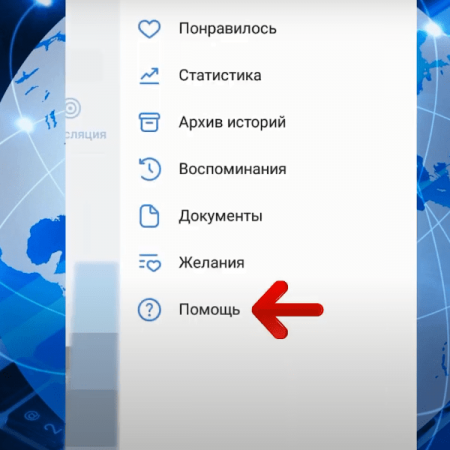
- Впишите в поисковую графу вопрос, как получить архив со своими данными.
- Нажмите на выданный результат.
- Перейдите по ссылке, находящейся в начале тела статьи:
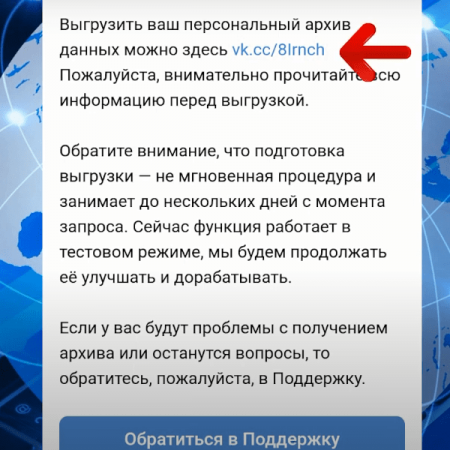
Скачиваем и распаковываем архив
После подтверждения пароля отправляется запрос в техподдержку социальной сети. Дожидаться ответа придется около дня. О готовности архивных данных вам будет сообщено в личных сообщениях. Зайдите в смс-оповещение и скачайте архив, нажав на графу «Защита данных Вконтакте».
Остается скачать файлы и подтвердить контактный телефонный номер, привязанный к странице: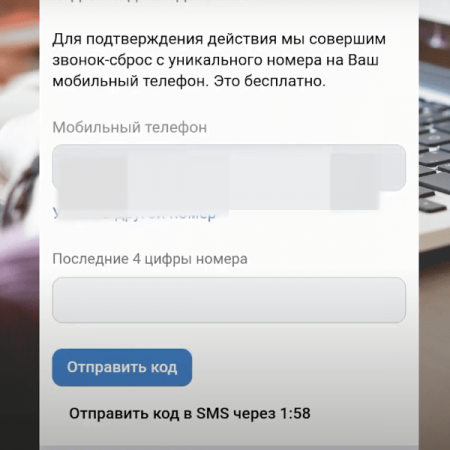
1. Зайти в Total Commander (это приложение нужно скачать в Play Market или Apple Store) и найти архив: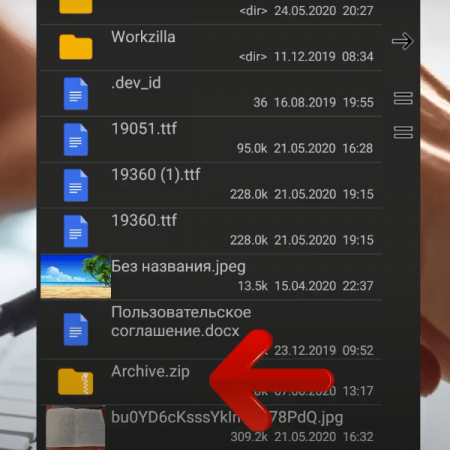
3. Просмотреть папки и найти ту, в которой хранятся сообщения, в нашем случае это папка messages.
4. Зажать ярлык index-messages.html: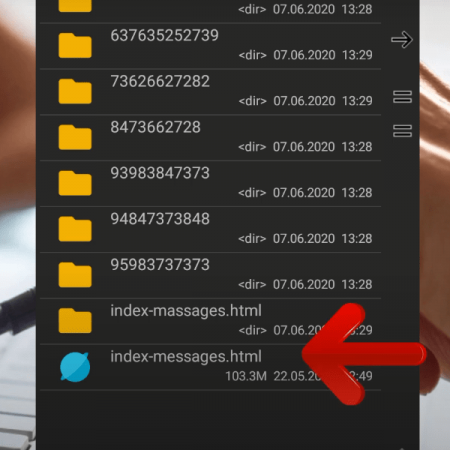
6. Выбрать Chrome или другой установленный браузер.
Перед вами откроется страница со всеми контактами, с которыми вы когда-то вели переписку. Остается выбрать нужного пользователя, чтобы прочитать все полученные или отправленные сообщения!
У пользователей социальной сети ВКонтакте есть возможность скачать архив со всеми своими личными данными профиля в ВК на компьютер. В этот архив входит вся информация, которые хранились на серверах ВК с момента создания страницы пользователя: и текущая (актуальная) и уже удаленная. Далее рассмотрим, как скачать свои данные из Вконтакте (ВК).
Скачивание архива с личными данными из ВК (Вконтакте) — инструкция
Чтобы скачать личные данные со своей страницы Вконтакте (выгрузить архив из ВК) на ПК необходимо сделать следующее:
- Перейти в раздел «Порядок управления данными» в ВК;
- Найти подпункт «Выгрузить данные о себе» и прокрутить страницу в самый низ;
- Нажать кнопку «Запросить архив»;
Как скачать свои личные данные из Вконтакте
- Откроется новое окно, в котором следует выбрать какой именно тип данных из вашего ВК-профиля следует скачать. Всего есть 4 категории: «Профиль», «Платежи», «Реклама», «Прочее»;
Подготовка архива с данными ВК
- Совет: уберите галочки с лишних категорий, так как лишние категории значительно увеличат размер архива, увеличат время его сбора, а затем и время скачивания его на компьютер;
- Каждую из 4-х категорий можно раскрыть и выбрать более детально необходимые данные;
Скачать информацию о своей странице ВК
- После того, как будут выбраны необходимые данные, нужно прокрутить страницу вниз и нажать кнопку «Отправить запрос»;
Отправить запрос на получение персональной информации ВК
- Для подтверждения запроса архива необходимо ввести пароль от своей страницы;
Подтверждение действия ВК
- Выгрузка данных может занять некоторое время. Несмотря на то, что примерное время ожидания – 10 минут, этот процесс может затянуться вплоть до нескольких дней. Запаситесь терпением;
- Сразу после запроса в ВК придет сообщение от администрации ВКонтакте, сообщающее о том, что запрос получен;
Сообщение от администрации ВК о запросе данных своего профиля
- После того как архив с личными данными ВК будет подготовлен для скачивания, в профиле придет еще одно сообщение от администрации Вконтакте о готовности архива и ссылкой на страницу Защиты данных ВКонтакте, по которой следует перейти;
Ссылка на архив с личной инфой Вконтакте
- Далее следует прокрутить страницу в самый низ и нажать кнопку «Скачать архив», рядом с которой будет указан размер этого архива и дата окончания действия ссылки;
Скачать архив с личными данными ВК
- После нажатия на кнопку появится окно подтверждения действия с помощью отправки SMS на ваш телефон, в котором следует нажать «Получить код»;
Подтверждение с помощью SMS в ВК
- После этого появится дополнительное поле, в которое следует вписать код присланный в SMS и нажать «Отправить код»;
- Откроется окно сохранения файла на компьютер, где вам следует указать куда именно вы хотите сохранить архив с данными своего профиля.
Внимание! Запросить выгрузку архива с личной информацией профиля можно только в полной версии сайта ВК. В мобильной версии и в приложении на текущий момент данная функция недоступна.
Внимание! Удаленная информация хранится на серверах ВК лишь определенное время, отведенное законодательством. Поэтому давно удаленные материалы не будет присутствовать в ZIP-архиве.
Вот так вот легко и просто можно выгрузить архив со всеми своими личными данными со своей страницы ВК на компьютер!
Не нашли ответ? Тогда воспользуйтесь формой поиска:
Рано или поздно у многих возникает ситуация, когда открывается поисковая система и ищутся вопросы наподобие «удалила переписку в ВК, как восстановить». Если это как раз про вас — вы по адресу. В этой статье я расскажу, как восстановить переписку во ВКонтакте после удаления, причём только с помощью официальных способов. Оговорюсь сразу: шансы на успех есть, но они не стопроцентные. Восстановить удалённую переписку в ВК через телефон не получится — придётся воспользоваться компьютером. Ну или понадобится открывать полноценную веб-версию сайта со смартфона.
Способ №1: запросите архив со своими данными
«ВКонтакте» позволяет пользователям скачивать и просматривать все личные данные, которые хранятся на сайте, в перечень этих данных входят и переписки. Техническая поддержка обычно уверяет, что восстановить удалённое сообщение или переписку невозможно. Однако, когда социальная сеть позволила скачивать архив со своими данными, выяснилось, что при скачивании сообщений пользователь может обнаружить переписки и сообщения, которые уже удалил.
Точная продолжительность хранения удалённых сообщений неизвестна, но лично я встречал в архиве сообщения, которые удалил год или даже полтора года назад. Должен отметить, что время отправки сообщения на это не влияет — важна только дата удаления сообщения, и от неё уже зависит, останется в вашем архиве сообщение или переписка, или же нет.
Запросить архив можно следующим образом:
- В боковом меню, которое находится слева, наведите курсор на пункт «Ещё» и нажмите на кнопку «Защита данных».
- В блоке, где перечислены различные пункты по защите данных, нажмите на «Порядок управления данными».
- В самом конце страницы нажмите «Запросить архив».
- В меню «Подготовка архива с данными» отметьте те пункты, которые вам нужны. Если вам необходимы только сообщения, снимите галки везде, кроме соответствующего пункта «Сообщения».
- Затем нажмите кнопку «Отправить запрос» и следуйте инструкциям, которые появятся после.
Стоит уточнить, что подготовка архива занимает какое-то время (обычно от нескольких часов), которое зависит от выбранных вами пунктов. Большинство из них не влияют на скорость подготовки, но, например, пункт «Комментарии» может значительно увеличить длительность ожидания вашего архива.
Способ №2: проверьте электронную почту, которая связана с аккаунтом
Во «ВКонтакте» есть функция, пересылающая сообщения на почту — если она у вас включена, проверьте свой электронный ящик. Таким способом пересылаются не только обычные сообщения, но и голосовые — в виде ссылки, перейдя по которой можно прослушать (и даже скачать) сам звуковой файл сообщения. Впрочем, есть ограничения: длинные сообщения при пересылке на почту обрезаются, а пересланные сообщения также представлены в виде ссылки, но в этом случае ссылка ведёт уже в сам диалог, и, если сообщение там удалено, оно будет недоступно.
Если же у вас не включена пересылка, её можно настроить на будущее:
- Зайдите в настройки (не профиля, а самой соцсети).
- Перейдите во вкладку «Уведомления».
- В самом конце страницы отметьте пункт «Личные сообщения» и выставьте частоту уведомлений на «Всегда уведомлять».
Таким образом, даже если собеседник удалит сообщение у всех, оно останется на вашей электронной почте и его без проблем можно будет восстановить.
Не доверяйте сторонним программам и расширениям
Существует огромная вероятность, что сторонние способы восстановления удалённых сообщений на самом деле окажутся обманом. Кроме вышеописанных способов, официальных путей для восстановления сообщений нет — в лучшем случае, программы могут предложить вам сделать резервную копию переписки. Однако, даже тогда стоит помнить, что вы не можете предугадать истинных намерений разработчика сторонней программы, поэтому я призываю вас ни в коем случае не доверять логин и пароль сторонним ресурсам.
- Как прочитать удалённые сообщения из ВКонтакте, WhatsApp и других мессенджеров на Android
- 5 лучших сторонних клиентов ВКонтакте в 2021: от старого Kate до нового Phoenix
- Перестаньте выкладывать фотографии в соцсетях. От этого одни проблемы